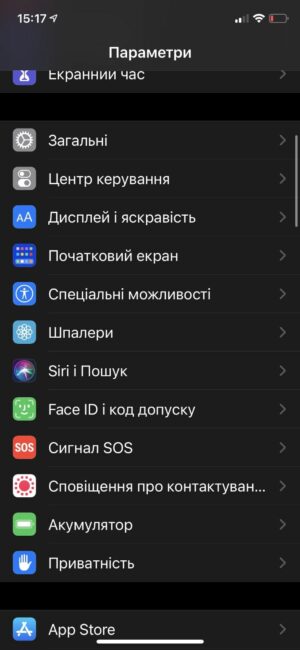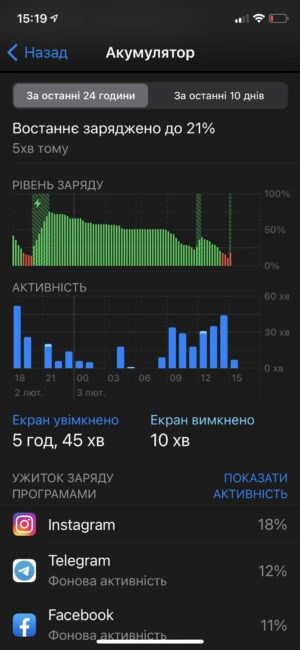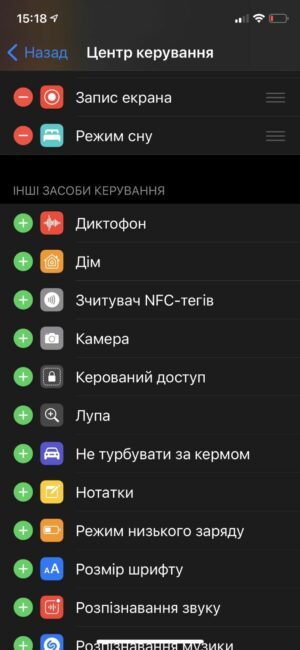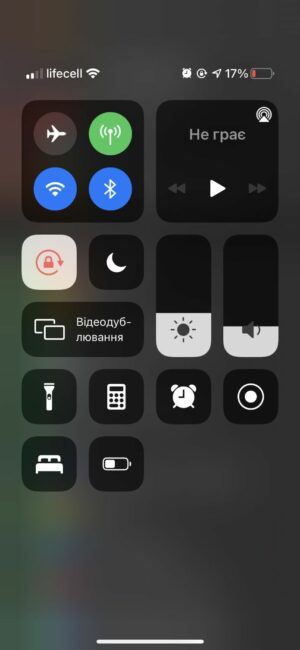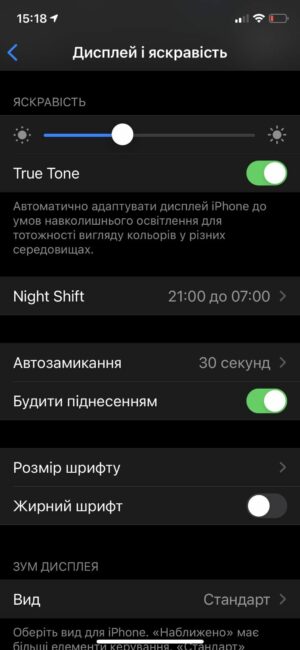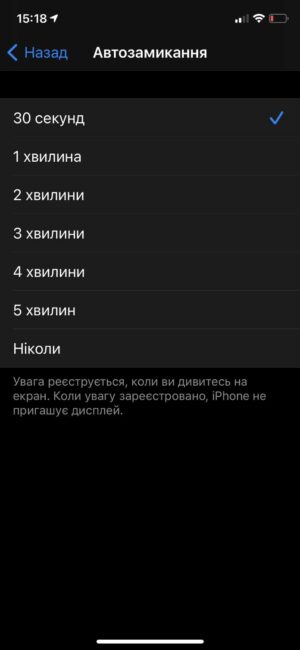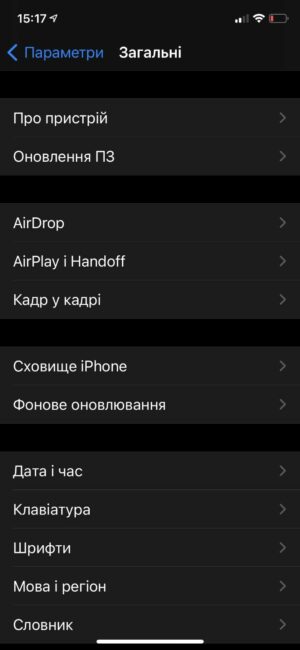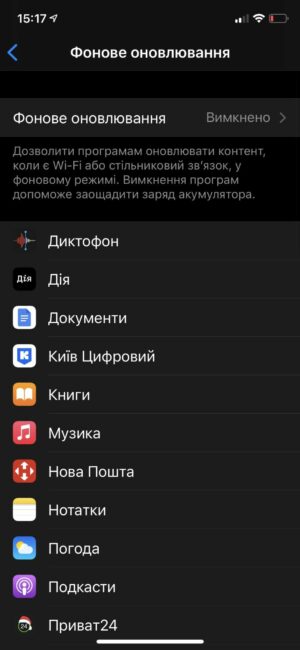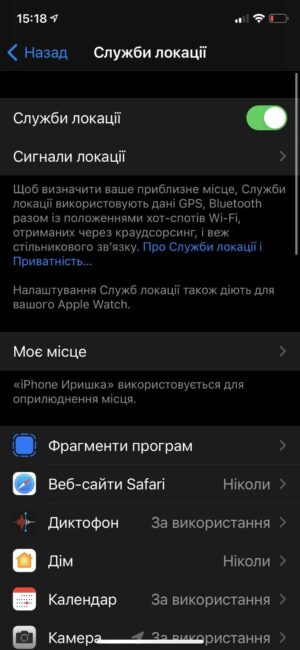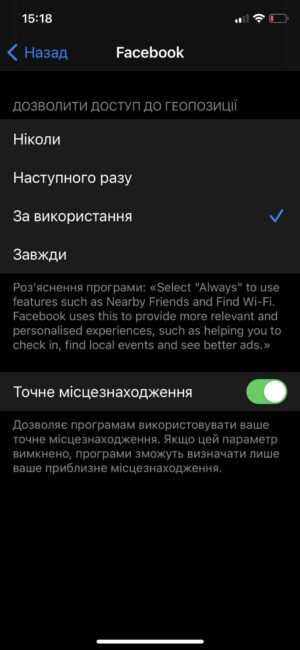הידרדרות של הסוללה היא הבעיה הנפוצה ביותר שגורמת להחלפת סמארטפון. אתה יכול לבדוק את תקינות הסוללה של האייפון שלך בהגדרות > סוללה > תקינות הסוללה.
מה משפיע על השימוש בסוללה ובעזרת אילו פעולות פשוטות ניתן להאריך את הפעולה האוטונומית של הסמארטפון, לצמצם את מחזורי הטעינה ובכך להאריך את חייכם iPhone?
חיוב שימוש לפי אפליקציות
קודם כל, כדאי לבדוק כיצד מתחלק טעינת הסוללה של האייפון בין האפליקציות. כדי לעשות זאת, עבור אל הגדרות > סוללה. כברירת מחדל, צריכת הסוללה מוצגת "במהלך 24 השעות האחרונות", אך אתה יכול גם לבחור בניתוח מתקדם על ידי בחירה ב"במהלך 10 הימים האחרונים".
מצב טעינה נמוכה וניהול ביצועים
מצב סוללה חלשה הוא הדרך המהירה ביותר להאריך את חיי הסוללה בעת הצורך. התכונה פועלת על ידי השעיית חלק מפונקציות הרקע - קבלת דואר, עדכון יישומים וכו'.
אתה יכול להפעיל מצב סוללה חלשה בהגדרות > סוללה. עם זאת, הרבה יותר נוח לקבל גישה מהירה לתכונה זו במרכז הבקרה. עבור אל הגדרות > מרכז בקרה > התאמה אישית של פקדים, ואז הקש על סמל + לצד מצב סוללה חלשה אם הוא עדיין לא שם.
תכונה נוספת הדומה למצב צריכת חשמל נמוכה אוטומטית היא ניהול ביצועי iOS. בעיקרו של דבר, אם הסוללה של האייפון שלך ירדה, הביצועים יופחתו באופן אוטומטי כדי לחסוך בסוללה ולמנוע את כיבויו באופן בלתי צפוי. אתה יכול לבדוק אם האייפון שלך משתמש בניהול ביצועים על ידי מעבר אל הגדרות > סוללה > מצב הסוללה.
נעילה אוטומטית והגדרות בהירות המסך
אם שמתם לב שאחוז צריכת החשמל ב"מסך הבית ומסך הנעילה" גבוה ממה שציפיתם, כדאי לבדוק את ההגדרות הללו. כיבוי אוטומטי למשך 30 שניות יעזור לך לחסוך בחיי הסוללה ככל האפשר. בהתחשב בכך שהאלגוריתמים המעודכנים של FaceID ב-iOS 15.4 החדש מאפשרים לך לפתוח את האייפון גם עם מסיכה, הנעילה המהירה של הסמארטפון לא תיצור עיכובים או אי נוחות בעת השימוש בסמארטפון. כדי להגדיר את זמן הנעילה האוטומטית של התצוגה הנוח לך, עבור אל "הגדרות" > "תצוגה ובהירות" > "נעילה אוטומטית".
הפחתת בהירות המסך תעזור משמעותית גם להארכת חיי הסוללה של האייפון שלכם מטעינה בודדת, אבל זה עניין של נוחות אישית והעדפות שימוש בסמארטפון. אתה יכול להתאים במהירות את בהירות המסך במרכז הבקרה (החלק מטה מהפינה השמאלית העליונה וגרור את מחוון הבהירות כדי לשלוט במידת הבהירות של התצוגה) או בהגדרות > תצוגה ובהירות.
קרא גם:
עדכן יישומים ברקע
מצב צריכת חשמל נמוכה מכבה אוטומטית את עדכוני האפליקציות ברקע, אך ניתן גם להגדיר אפליקציות להתעדכן כל הזמן. עבור אל הגדרות > אפשרויות > רענון רקע.
אתה יכול גם לבחור להשתמש רק בעדכוני אפליקציות ברקע של Wi-Fi עבור אפליקציות Wi-Fi וסלולר, או לכבות את התכונה לחלוטין. אם תכבה עדכוני אפליקציות ברקע, אפליקציות שאינך משתמש בהן באופן פעיל לא יתעדכנו (עד שתפתח אותן שוב).
שירותי מעקב גיאוגרפי באפליקציות
ניתן לבזבז חלק ניכר מטעינת הסוללה על שירותי מיקום גיאוגרפי, אליהם האפליקציות שלך ניגשים ברקע. כדי לייעל הגדרה זו, עבור אל הגדרות > פרטיות > שירותי מיקום.
חפש אפליקציות שמבקשות להשתמש תמיד במיקום שלך והעביר אותן ל"לשימוש" או "לעולם לא", בהתאם לתחושתך לגבי ההתאמה של מעקב גיאוגרפי על ידי כל אפליקציה בנפרד.
מעניין גם: